Eliminar el virus Mamba (Instrucciones de eliminación) - Actualización Ago 2017
Guía de eliminación del virus Mamba
¿Qué es Virus ransomware Mamba?
Actual estado del ransomware Mamba y las últimas noticias sobre él

Al hablar del virus Mamba (también conocido como ransomware HDD Cryptor), podemos decir que es tan venenoso como su homónima especie de serpiente. Este es el infame virus que ha permitido que los ciudadanos de San Francisco utilicen gratuitamente el servicio de transporte público (SF Municipal Railway), ya que ha corrompido los ordenadores de la empresa y ha pedido un pago de 73.000$.
Este virus de ordenador pertenece al grupo de crypto-ransomware, una categoría de virus que destruye los archivos personales de la víctima y pide un pago a cambio. Se ha descubierto que el ransomware Mamba usa la misma técnica de encriptación de disco que el virus Petya y su modus operandi. No obstante, este nuevo ransomware se centra en la encriptación de datos y no en la tabla maestra de archivos como hace Petya.
Para ello, utiliza el programa DiskCryptor. Por lo que se sabe, el virus coloca los archivos 152.exe o 141.exe en el ordenador, los cuales son los responsables de ejecutar el proceso de encriptación. Tras encriptar los archivos de la víctima, el virus reinicia el ordenador y muestra el siguiente mensaje en la pantalla de inicio:
“You are Hacked ! H.D.D. Encrypted , Contact Us For Decryption Key (w889901665@yandex.com)
YOURID: [Victim’s ID]”
La víctima puede insertar la contraseña de desencriptación en la pantalla de inicio; sin embargo, la víctima necesita obtener esa contraseña antes. Tristemente, este malware no puede ser derrotado tan fácilmente. El email provisto en la pantalla del PC comprometido está destinado a poner en contacto a los creadores del malware con las víctimas para que éstas obtengan información sobre la desencriptación de los datos y obtengan acceso de nuevo al ordenador.
El virus pide pagar 1 Bitcoin por anfitrión. El dinero debe ser enviado a través de una cartera Bitcoin. No obstante, nosotros recomendamos siempre a los usuarios NO pagar, ya que esto no garantiza que los archivos vayan a ser descifrados. La eliminación de Mamba es de vital importancia, y debería ser completada usando herramientas anti-malware, como FortectIntego o SpyHunter 5Combo Cleaner.
Por favor, no intentes eliminar el malware Mamba manualmente, ya que este virus puede generar problemas adicionales en tu PC de este modo.
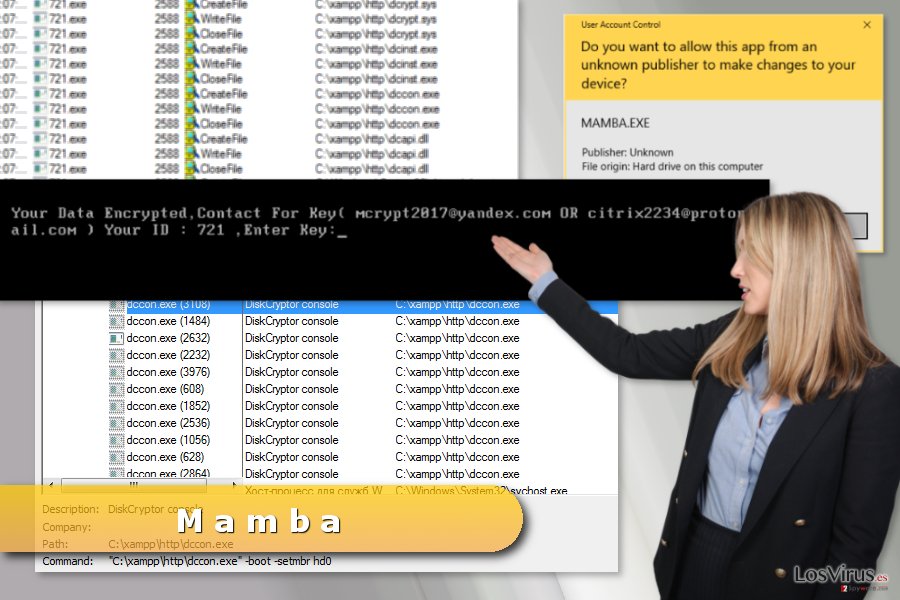
¿Cómo infecta el virus los ordenadores?
Este virus entra en el PC de la víctima silenciosamente. Se difunde como un troyano, por lo que el usuario puede instalarlo pensando que es un archivo inofensivo. Puedes descargarlo a través de un email tras abrir un archivo adjunto infectado, o tras ejecutar una maliciosa actualización de un programa.
En consecuencia, es altamente recomendable alejarse de sitios que proporcionen alertas o pop-us cuestionables sobre descargas, diciendo que necesitas descargar o actualizar alguno de tus programas con urgencia. Estas actualizaciones engañosas normalmente contienen malware.
Además, las amenazas ransomware se distribuyen con frecuencia a través de exploit kits. Para prevenir ataques de ransomware, los usuarios deberían proteger sus ordenadores con antelación, instalando programas anti-malware, creando copias de seguridad y evitando visitar páginas webs cuestionables de internet.
El ransomware Mamba ataca el sistema de transporte público de San Francisco: los ciudadanos podían montar gratis
A finales de Noviembre de 2016, el ransomware Mamba logró encontrar el modo de afectar a los servidores del servicio de transporte público de San Francisco y corromper los registros esenciales con una encriptación indescifrable. De acuerdo con los reportes, el virus logró alcanzar 2.111 ordenadores de 8.656, bloqueó el sistema de email, el sistema de pagos y el sistema de programación ferroviaria.
El virus mostró el mismo mensaje en todos los ordenadores de las estaciones: «You hacked, all data encrypted, contact for key (cryptom27@yandex.ru)». El ransomware logró tomar el control de los dispensadores de tickets también. Además, el autor del ransomware ha respondido a algunos periodistas de periódicos de San Francisco, diciendo que él no intentó infectar el sistema de trenes públicos, pero que ya que lo ha logrado, la organización debe pagar ahora 100 Bitcoins (73.000$) para obtener el programa de desencriptación.
El autor se auto-denomina Any Saolis, pero obviamente, este no es su nombre real. Además, el atacante ha mostrado que ha obtenido el acceso a documentos de empresas privadas que va a publicar por Internet si la empresa de trenes rechaza pagar. No obstante, la empresa ya ha restaurado el sistema y ha confirmado que los atacantes no han logrado acceder a los datos sensibles del todo. La multa no se pagó.
Tutorial de eliminación de Mamba
Para eliminar el virus Mamba, como hemos dicho, es altamente recomendable usar una utilidad anti-malware. Te recomendamos que la uses porque está programado por expertos que analizan la funcionalidad de cada virus y crean algoritmos capaces de detectar todos los archivos pertenecientes a los virus y eliminarlos.
A no ser que seas un experto en informática, no deberías intentar llevar a cabo la eliminación de Mamba manualmente, ya que te arriesgas a eliminar archivos equivocados, a dejar componentes del virus y otros archivos indeseados en el sistema. Actualmente, la herramienta gratuita de desencriptación de Mamba no se ha hallado; por ello, el único modo de restaurar los archivos es copiarlos y pegarlos en el ordenador desde una copia de seguridad.
Guía de eliminación manual del virus Mamba
Ransomware: Eliminación manual de ransomware en Modo Seguro
¡Importante! →
La guía de eliminación manual puede ser demasiado complicada para usuarios normales de ordenador. Requiere conocimiento técnico avanzado para ser seguida correctamente (si archivos vitales del sistema son eliminados o dañados, puede resultar en un compromiso completo de Windows), y también puede llevar horas completar. Por ello, te recomendamos encarecidamente que uses el método automático provisto provisto arriba.
Paso 1. Acceder en Modo Seguro con Funciones de Red
La eliminación manual de malware es mejor que sea eliminada en el ambiente de Modo Seguro.
Windows 7 / vista / XP
- Click en Inicio > Apagar > Reiniciar > Aceptar
- Cuando tu ordenador se active, empieza a pulsar el botón F8 (si esto no funciona, intenta con F2, F12, Supr etc. – todo depende del modelo de tu placa base) múltiples veces hasta que veas la ventana de Opciones de Inicio Avanzadas.
- Selecciona Modo Seguro con Funciones de Red desde la lista.

Windows 10 / Windows 8
- Click derecho en el botón Inicio y selecciona Configuración.

- Desliza hasta abajo y selecciona Actualizaciones y Seguridad.

- En el panel izquierdo de la ventana, elige Recuperación.
- Ahora desliza hasta encontrar la sección Inicio Avanzado.
- Click en Reiniciar ahora.

- Selecciona Solucionador de Problemas.

- Ve a opciones Avanzadas.

- Selecciona Ajustes de Inicio.

- Pulsa Reiniciar.
- Ahora pulsa 5 o haz click en 5) Habilitar Modo Seguro con Funciones de Red.

Paso 2. Acabar con los procesos sospechosos
El Administrador de Tareas de Windows es una útil herramienta que muestra todos los procesos en segundo plano. Si el malware está ejecutando un proceso, necesitas acabar con él:
- Pulsa Ctrl + Shift + Esc en tu teclado para abrir el Administrador de Tareas de Windows.
- Click en Más detalles.

- Desliza hasta la sección de procesos en segundo plano y busca cualquier cosa sospechoso.
- Click derecho y selecciona Abrir localización del archivo.

- Vuelve a procesos, click derecho y selecciona Finalizar Tarea.

- Elimina los contenidos de la carpeta maliciosa.
Paso 3. Comprobar los programas de Inicio
- Pulsa Ctrl + Shift + Esc en tu teclado para abrir el Administrador de Tareas de Windows.
- Ve a la pestaña Inicio.
- Click derecho en el programa sospechoso y elige Deshabilitar.

Paso 4. Eliminar los archivos del virus
Los archivos relacionados con malware pueden encontrarse en varios sitios dentro de tu ordenador. Aquí están las instrucciones que pueden ayudarte a encontrarlos:
- Escribe Limpieza de Discos en la búsqueda de Windows y pulsa Enter.

- Selecciona el disco que quieras limpiar (C: es tu disco principal por defecto por lo que es probable que sea el que contenga los archivos maliciosos).
- Desliza por la lista de los Archivos a eliminar y selecciona lo siguiente:
Temporary Internet Files
Downloads
Recycle Bin
Temporary files - Selecciona Limpiar archivos del sistema.

- Puedes también buscar otros archivos maliciosos ocultos en las siguientes carpetas (escribe esas entradas en la Búsqueda de Windows y pulsa Enter):
%AppData%
%LocalAppData%
%ProgramData%
%WinDir%
Una vez hayas finalizado, reinicia el PC en modo normal.
Eliminar Mamba usando System Restore
-
Paso 1: Reinicia tu ordenador para Safe Mode with Command Prompt
Windows 7 / Vista / XP- Click en Start → Shutdown → Restart → OK.
- Cuando tu ordenador esté activo, comienza a pulsar F8 múltiples veces hasta que veas la ventana de Advanced Boot Options.
-
Selecciona Command Prompt de la lista

Windows 10 / Windows 8- Pulsa el botón Power en la pantalla de logueo de Windows. Ahora pulsa y mantén Shift, el cual está en tu teclado y haz click en Restart..
- Ahora selecciona Troubleshoot → Advanced options → Startup Settings y finalmente pulsa Restart.
-
Una vez que tu ordenador esté activo, selecciona Enable Safe Mode with Command Prompt en la ventana Startup Settings.

-
Paso 2: Restaura tus archivos del sistema y configuraciones
-
Una vez aparezca la ventana Command Prompt, inserta cd restore y haz click en Enter.

-
Ahora escribe rstrui.exe y pulsa de nuevo en Enter..

-
Cuando una nueva ventana aparezca, haz click en Next y selecciona tu punto de restauración que sea anterior a la infiltración de Mamba. Tras hacer esto, haz click en Next.


-
Ahora haz click en Yes para comenzar la restauración del sistema.

-
Una vez aparezca la ventana Command Prompt, inserta cd restore y haz click en Enter.
Bonus: Recuperar tus datos
La guía que se presenta a continuación te intentará ayudar a eliminar Mamba de tu ordenador. Para recuperar tus archivos encriptados, te recomendamos que uses una guía detallada por los expertos de seguridad de losvirus.es.Aunque no hay aún herramienta de desencriptación lanzada, por favor, no entres en pánico y no tengas prisas en pagar. Los criminales te envían un archivo infeccioso junto al software de desencriptación, o no te lo dan directamente. Puedes esperar, si quieres – algunas veces, los expertos en seguridad logran hacerse con herramientas gratuitas de desencriptación en caso de que logren descifrar el código del ransomware. Por supuesto, puedes recuperar los archivos desde copias de seguridad o desde los discos – simplemente eliminar el virus Mamba antes.
Si tus archivos han sido encriptados por Mamba, puedes usar varios métodos para restaurarlos:
Data Recovery Pro puede ayudarte a recuperar tus datos
Si tus archivos han sido encriptados por Mamba, puedes intentar usar el servicio de Data Recovery Pro. Instala este programa usando estas instrucciones:
- Descargar Data Recovery Pro;
- Sigue los pasos establecidos en Data Recovery e instala el programa en tu ordenador;
- Ejecútalo y escanea tu ordenador en busca de los archivos encriptados por el ransomware Mamba;
- Restauralos.
Finalmente, deberías pensar en la protección contra crypto-ransomwares. Para poder proteger tu ordenador de Mamba u otros ransomwares, usa un anti-spyware legítimo, como FortectIntego, SpyHunter 5Combo Cleaner o Malwarebytes
Recomendado para ti
Elige un apropiado navegador web y mejora tu seguridad con una herramienta VPN
El espionaje online ha tenido un gran impulso en los últimos años y la gente cada vez está más interesada en cómo proteger su privacidad online. Uno de los básicos se basa en añadir una capa más de seguridad – elegir el navegador web más privado y seguro.
No obstante, hay un modo de añadir una capa extra de protección y crear una práctica de navegación web completamente anónima con la ayuda de la VPN Private Internet Access. Este software redirige el tráfico a través de diferentes servidores, dejando tu dirección IP y geolocalización ocultas. La combinación de un navegador seguro y la VPN Private Internet Access te permitirá navegar sin sentir que estás siendo espiado o afectado por criminales.
Copia de seguridad de los archivos para uso posterior, en caso de ataque de malware
Los problemas de software creados por malwares o pérdidas directas de datos debido a una encriptación puede conducir a problemas con tu dispositivo o daño permanente. Cuando tienes copias de seguridad actualizadas, puedes fácilmente recuperarte tras un incidente y volver a la normalidad.
Es crucial crear actualizaciones de tus copias de seguridad sobre cualquier cambio en tus dispositivos, por lo que puedes volver al punto donde estabas trabajando antes de que el malware modificase cualquier cosa o tuvieses problemas en tu dispositivo a causa de pérdida de datos o corrupción del rendimiento.
Cuando tienes una versión previa de cada documento importante o proyecto, puedes evitar frustración y pérdidas. Es bastante útil cuando aparecen malwares de la nada. Usa Data Recovery Pro para llevar a cabo la restauración del sistema.







